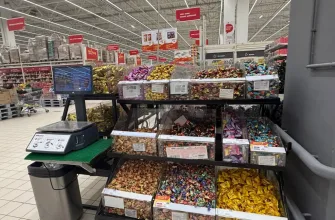polsatnews.pl
Знакомая ситуация: ноутбук кажется подключенным к интернету, но видео постоянно «зависает», страницы открываются с трудом, а соединение во время видеозвонков прерывается в самый неподходящий момент? Прежде чем обвинять провайдера или спешить за новым маршрутизатором, загляните в настройки вашего компьютера. Часто причина плохого сигнала скрыта не там, где мы её ищем.
Выясняется, что многие ноутбуки, стремясь увеличить время работы от батареи, могут незаметно ограничивать мощность Wi-Fi-адаптера. Это похоже на ситуацию, когда вы пытаетесь ехать на автомобиле с активированным режимом экономии топлива — да, расход энергии снижается, но и скорость значительно падает.
Как это исправить? Пошаговая инструкция.
- Запустите Диспетчер устройств. Проще всего это сделать, нажав одновременно клавиши Win + X и выбрав нужный пункт в меню.
- Найдите раздел «Сетевые адаптеры» и разверните его. В списке устройств найдите ваш беспроводной адаптер (его название обычно содержит слова «Wireless», «Wi-Fi» или «802.11»).
- Щелкните по нему правой кнопкой мыши, выберите «Свойства» и перейдите на вкладку «Управление электропитанием».
- Здесь скрывается главный «виновник» — опция «Разрешить отключение этого устройства для экономии энергии». Уберите с неё галочку.
Готово! После внесения изменений рекомендуется перезагрузить компьютер.
Работает ли это всегда? Следует признать, что не все случаи медленного интернета решаются таким образом. На качество соединения влияет множество факторов: толщина стен, помехи от других устройств, загруженность канала. Но проверка этой настройки — один из простых и быстрых способов, который действительно может помочь. И это того стоит: всего одно снятие галочки способно вернуть вашей сети прежнюю скорость без каких-либо финансовых затрат.
Фото: sibkray.ru